How to , Foglight 在Linux與Windows環境下的啟動與停用步驟
如何正常的啟動與停用Foglight Management Server與Foglight Agent Manager及PI Repository Database engine?
使用Quest Foglight PI for Oracle 或Quest Foglight PI for SQL Server 進行資料庫監控,偶爾會遇到要停機的情形,雖然這樣的情況不常發生,但總會遇到幾次,如何正確的停用Foglight Server相關服務,請參考下列步驟進行。
依照Foglight的安裝架構,若監控的DB instance夠多,Quest通常建議可以將Foglight Management Server與Foglight Agent Manager分開安裝,這樣Foglight可以得到較好的執行效能。 以下架構以Foglight Management Server與Foglight Agent Manager分開安裝情境進行說明。
一、停用Foglight PI for Oracle或SQL Server的PI服務
a)先停用DB監控的PI功能
請在Database清單,選取所有已啟用PI功能的DB instance,接著按下功能按鈕 Setting | Administration。
b)請切換到設定停用PI的DB Agent管理介面,停用PI。
如下圖中間左邊選單點選SQL Performance Investigator,再選定所有要停用 PI的DB Agent,然後按下Disable按鈕。
c)在Foglight Management Server的介面與資料庫相關的PI_Repository Agent。
登入Foglight介面,接著到Agent Status ,如下圖步驟1 輸入過濾字串Repository。
接著選定 下面的agent前面的check box。
i.SPI Repository這個agent。
ii.若您監控的是Oracle Database,則選定 DB_Oracle_SPI_Repository這個Agent
iii.若您監控的是SQL Server Database,則選定 DB_SQL_Server_SPI_Repository這個Agent。
最後按下上方的Deactivate這個按鈕停用PI Repository。
d)停止Foglight Server(假設Foglight安裝在/Quest/Foglight這個路徑下)
請切換到Foglight Management Server主機的Foglight安裝目錄下面,例如:
cd /Quest/Foglight/bin
執行指令 ./fmsShutdown.sh
*若是Windows Server,請直接停用Windows Service Foglight。
e) 切換到Foglight Agent Manager安裝目錄,若和安裝Foglight不在同一台Server,請自行調整路徑。
cd /Quest/foglightagentmanager/bin
執行 ./fglam -q
*若是Windows Server,請直接停用Windows Service Foglight Agent Manager。
f)切換到Foglight Agent Manager的infobright路徑下,停用PI PostgreSQL Database。
cd /Quest/infobright
執行 ./Infobright-stop.sh
請注意:
若執行出現"{path}/infobright/bin/pg_ctl: error while loading shared libraries: libpq.so.5"之類的錯誤訊息,則您須安裝ksh套件或修改infobright-stop.ksh的內容。
i.安裝ksh
yum install ksh
ii.找到libpq.so.5的路徑
locate libpq.so.5
iii.修改infobright-stop.ksh,加入libpq.so.5到LD_LIBRARY_PATH
export LD_LIBRARY_PATH=/Quest/infobright/lib/libpq.so.5
infobright-stop.ksh 範例內容如下:
#!/bin/ksh
export LD_LIBRARY_PATH=/Quest/infobright/lib/libpq.so.5
IBBASE=/Quest/infobright
LD_LIBRARY_PATH=${LD_LIBRARY_PATH}:${IBBASE}/lib
${IBBASE}/bin/pg_ctl stop -D ${IBBASE}/pg_data -s -m fast
*若是Windows Server,請切換到PI PostgreSQL的指定安裝目錄,例如:PI PostgreSQL的預設安裝路徑為D:\Quest\Foglight\infobright,然後執行Infobright-stop.bat。
建議修改Infobright-stop.bat內容加入 -m fast參數可以加速關閉PI Repository DB的速度。
@echo off
"D:\Quest\infobright\bin\pg_ctl.exe" stop -w -m fast --pgdata="D:\Quest\Foglight\infobright\pg_data" --ibdatadir="D:\Quest\infobright\ib_data"
pause
g)完成上述步驟即可正常將PI PostgreSQL Database 關閉,而OS不會有殘留的postgresql process。
二、啟用Foglight Foglight PI for Oracle或SQL Server的PI服務
a)啟動Foglight Management Server
請切換到Foglight Management Server主機的Foglight安裝目錄下面,例如:
cd /Quest/Foglight/bin
執行指令 ./fmsSartup.sh
*若是Windows Server,請直接啟動Windows Service Foglight。
b) 切換到Foglight Agent Manager安裝目錄,若和安裝Foglight不在同一台Server,請自行調整路徑。
cd /Quest/foglightagentmanager/bin
執行 ./fglam -d
*若是Windows Server,請直接啟用Windows Service Foglight Agent Manager。
c)待Foglight Management Server與Foglight Agent Manager都啟動成功後,登入Foglight Management Server Web Console介面。
d)回到Foglight Agent Status設定介面,啟動SPIRepository這個agent。
若您監控的是Oracle Database,則再(Activate)啟動DB_Oracle_SPI_Repository這個Agent。
若您監控的是SQL Server Database,則再(Activate) 啟動DB_SQL_Server_SPI_Repository這個Agent。
f)啟用DB監控的PI功能
請在Database清單,選取所有要啟用PI功能的DB instance,接著按下功能按鈕 Setting | Administration。
g)請切換到設定啟用PI的DB Agent管理介面,啟用PI。
如下圖中間左邊選單點選SQL Performance Investigator,再選定所有要啟用 PI的DB Agent,然後按下Enable按鈕。
h)若您沒有將Agent Status的SPIRepository這個agent啟動,則您在點選SQL PI功能查看資料庫效能問題時會出現如下圖錯誤訊息。
最後,您可能覺得很奇怪,為什麼不用再另外再下指令手動啟動 PI Repository Database engine應用程式,其實在啟動Foglight Agent Manager及啟動Agent Status的PI相關Agent時會自動去啟動PI的歷史資料庫,所以我們不用再另外手動啟動了。
希望以上能對您有幫助。
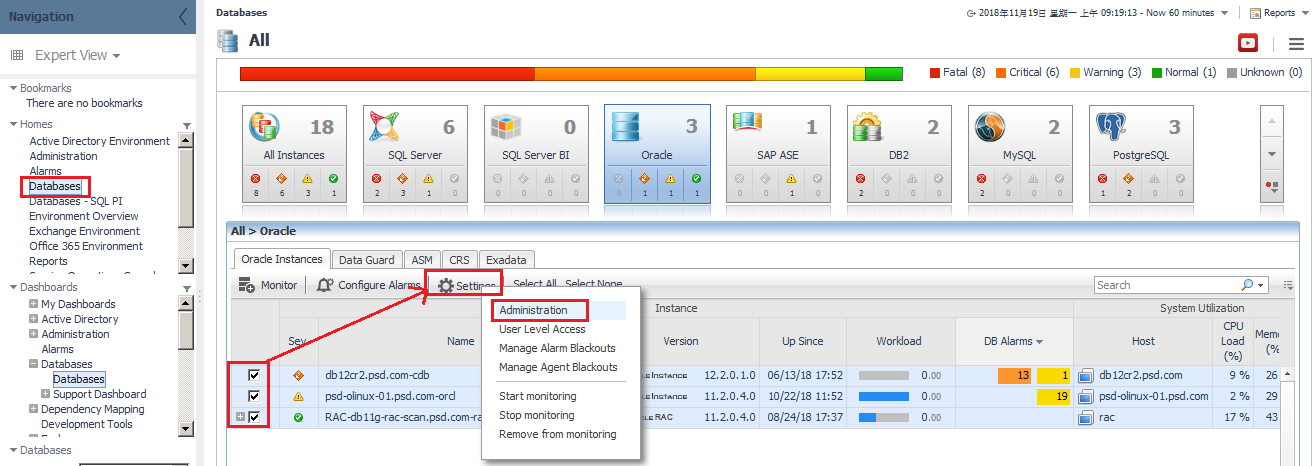








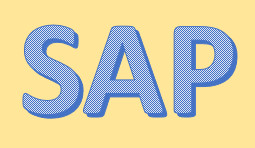

留言
張貼留言